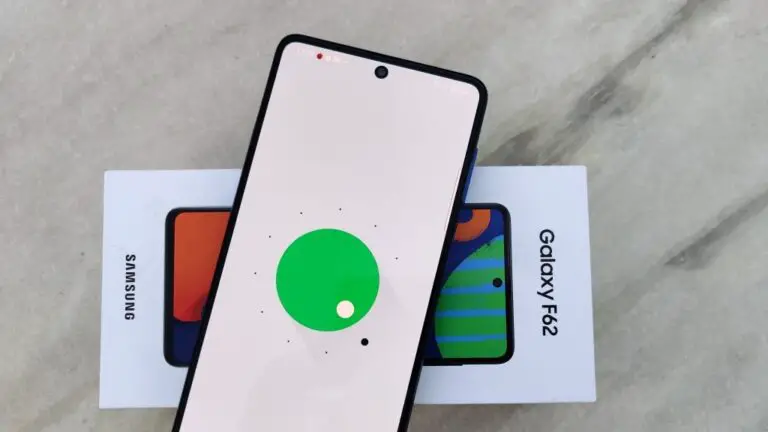Távolítsa el azokat az alkalmazásokat, amelyeket a telefon nem enged eltávolítani
Androidos telefonok olyan gyártóktól, mint a Samsung, a Xiaomi, a Realme stb. jön egy csomó rendszeralkalmazás, amelyeket esetleg nem szeretne használni. Ennek ellenére szükségtelenül fogyasztanak erőforrásokat az eszközön. Most, ha el szeretné távolítani ezeket az előre telepített alkalmazásokat, ne aggódjon, mi segítünk. Íme néhány egyszerű módszer távolítsa el az előre telepített alkalmazásokat, amelyek eltávolítását a telefon nem teszi lehetővé.
Távolítsa el azokat az alkalmazásokat, amelyek eltávolítását a telefon nem teszi lehetővé
Tiltsa le az alkalmazásokat a beállításokban
Az előtelepített alkalmazások vagy szoftverek eltávolításának legegyszerűbb módja, ha teljesen letiltja őket, az alábbiak szerint.
1) Nyissa meg Android -telefonján beállítások.
2) Haladj felé alkalmazások ou Alkalmazások kezelése és válassza a lehetőséget Minden alkalmazás (a telefon márkájától és típusától függően változhat).
3) Most keresse meg az eltávolítani kívánt alkalmazásokat. Nem találja? Beírhatja a nevét a tetején található keresősávba.
4) Koppintson az alkalmazás nevére, majd kattintson kikapcsolása. Erősítse meg, amikor a rendszer kéri.
Ez az. A letiltás után az alkalmazás eltűnik a kezdőképernyőről és az alkalmazásfiókról. Ezenkívül a továbbiakban nem fut a háttérben, és nem fogyaszt felesleges helyet a gyorsítótár gyűjtése közben. Néhány bloatware könnyen eltávolítható, mint a hagyományos alkalmazások, míg másokat le kell tiltani a fenti lépésekkel.
II. Nem lehet eltávolítani egy alkalmazáskészletet rendszergazdaként?
Néhány alkalmazás rendelkezik eszközadminisztrátori engedéllyel, ezért nem lehet könnyen telepíteni. Általában ez a helyzet az Antivirus, az App Lock és más olyan alkalmazások esetében, amelyekhez eszközadminisztrátori engedélyt adott.
Az ilyen alkalmazások eltávolításához vissza kell vonnia a rendszergazdai jogosultságot az alábbi lépések végrehajtásával.
1) indítás beállítások az Androidon.
2) Haladj a Biztonság szakasz. Itt keresse meg a Eszközadminisztrátorok nyelv.
3) Koppintson az alkalmazás nevére, majd a ikonra kikapcsolása. Mostantól rendszeresen eltávolíthatja az alkalmazást.
III. Alkalmazások eltávolítása ADB -n keresztül (root nélkül)
A másik lehetőség, hogy csatlakoztatja a telefont a számítógéphez, és manuálisan eltávolítja az egyes alkalmazásokat. Ne feledje, hogy ez egy kicsit unalmas, és alapszintű számítógépes ismereteket igényel. De a módszer használatával eltávolíthatja azokat az alkalmazásokat, amelyeket nem lehet letiltani az Android rendszeren.
1. Engedélyezze az USB hibakeresést a telefonján
Az első lépésben engedélyeznie kell az USB hibakeresést a telefonján, hogy megkönnyítse az ADB kapcsolatot a telefon és a számítógép között.
1) Ouvert beállítások telefonján, és lépjen a A telefonról szakasz.
2) Itt nyomja meg Build szám vagy folytassa a változatot hétszer, amíg meg nem látja a pirítós üzenetet: "Most fejlesztői módban vagy."
3) Menj vissza beállítások. Kattintson système és válassza a lehetőséget Fejlesztői beállítások. Egyes telefonoknál ez a lehetőség a „További beállítások” részben található.
4) Aktiválja a billenőkapcsolót és kapcsolja be Fejlesztői beállítások. Most görgessen le és aktiválja USB hibakeresés.
2. Csatlakoztassa a telefont a számítógéphez
Miután engedélyezte az USB hibakeresést, kompatibilis USB -kábellel csatlakoztathatja telefonját számítógéphez vagy laptophoz.
Ügyeljen arra, hogy az értesítési panelen válassza a "Fájlok átvitele" módot. Amikor a rendszer felszólítja az „USB -hibakeresés engedélyezése” lehetőségre, jelölje be a „Mindig engedélyezze a számítógépről” jelölőnégyzetet, majd nyomja meg az OK gombot.
3. Telepítse az ADB illesztőprogramokat a számítógépére
Ha még nem tette meg, telepítse az ADB illesztőprogramokat a számítógépére. A csomagot ezekről a linkekről töltheti le - Windows, Mac, Linux.
Az ADB telepítése után nyissa meg annak könyvtárát. siet Shift + jobb klikk és válassza a lehetőséget Itt nyissa meg a PowerShell ablakot. Most írja be az "ADB -eszközöket", és nézze meg, hogy megjelenik -e az eszköz kódneve a sorozatszámmal együtt a következő sorban. Írja be újra ugyanazt a kódot, hogy használhassa a parancsokat az alkalmazások eltávolítására az Android rendszeren.
4. Az ADB parancsokkal távolítsa el azokat az alkalmazásokat, amelyek nem lesznek eltávolítva
Most már speciális ADB parancsokkal távolíthatja el a választott bloatware -t a telefonjáról. Az általános kód "pm eltávolítás -k –felhasználó 0
Ahhoz, hogy megtudja a telefonon található alkalmazáscsomag nevét, csak le kell töltenie és telepítenie kell az App Inspector alkalmazást a Play Áruházból. Ezután megkeresheti a kívánt alkalmazás csomagnevét, amelyet a parancssorban lehet eltávolítani.
Például a Realme App Market eltávolításához a Realme telefonokon meg kell adnia a "pm uninstall -k –user 0 com.oppo.market. "Hasonlóképpen, az alapértelmezett Oppo zenei alkalmazás eltávolításához használhatja a parancsot"pm uninstall -k –user 0 com.oppo.music."
Ez a módszer nem igényel root jogosultságokat, és nem semmisíti meg a telefon garanciáját. Javasoljuk azonban, hogy legyen óvatos az eltávolítás során, mivel az érzékeny alkalmazások eltávolítása megszakíthatja a telefon egyes funkcióit.
csomag
Ezzel eltávolítottuk azokat az alkalmazásokat, amelyeket nem lehet könnyen eltávolítani az Android telefonról. Egyébként melyik módszert használtad? Van még egy tipp, amit hozzá kell tennie? Tudassa velünk az alábbi megjegyzésekben. Továbbá ne habozzon felkeresni minden kétséget vagy kérdést.
Továbbá, olvassa el 15 népszerű kínai alkalmazás és azok indiai és amerikai alternatívái
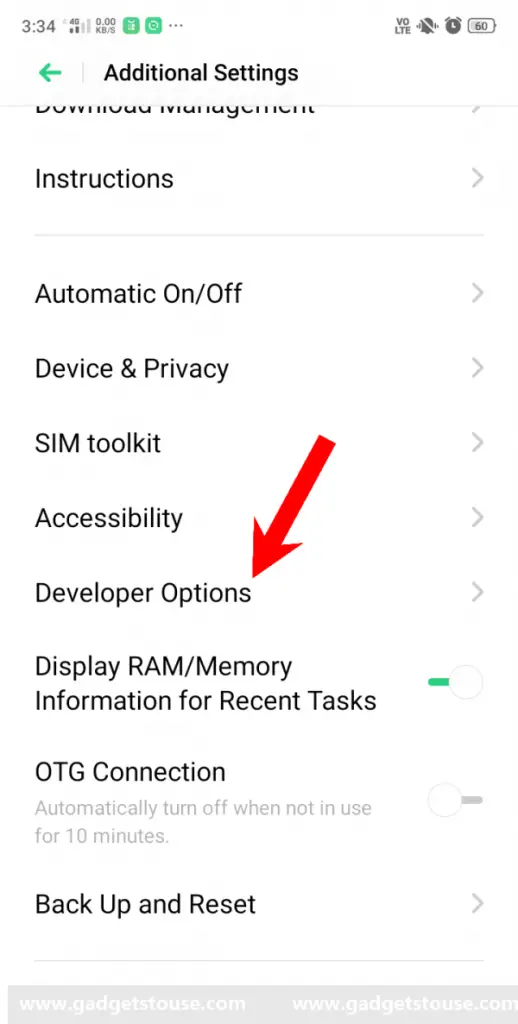
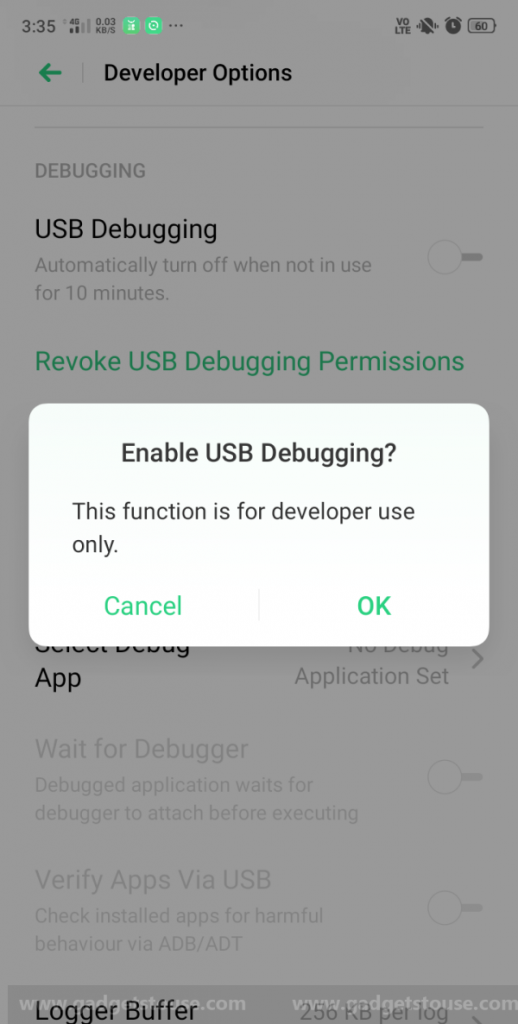
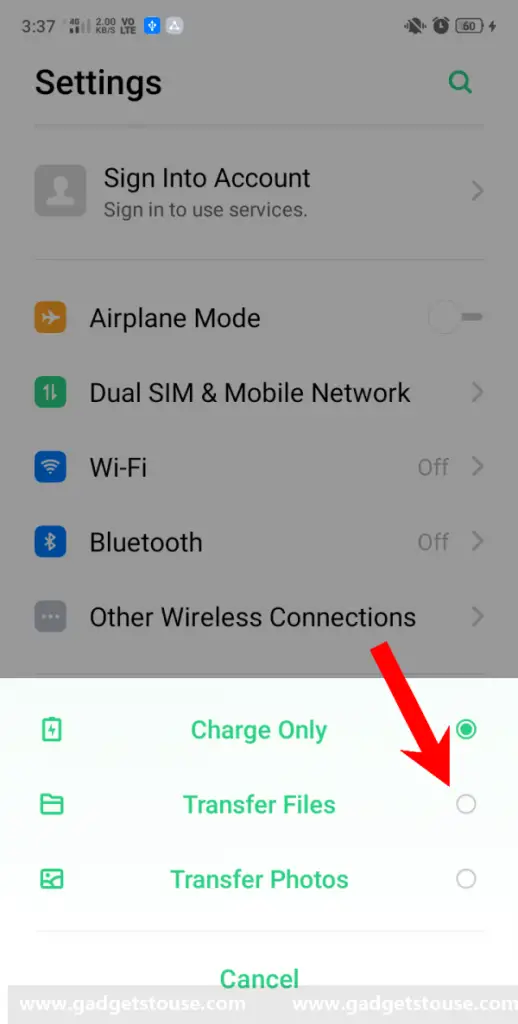
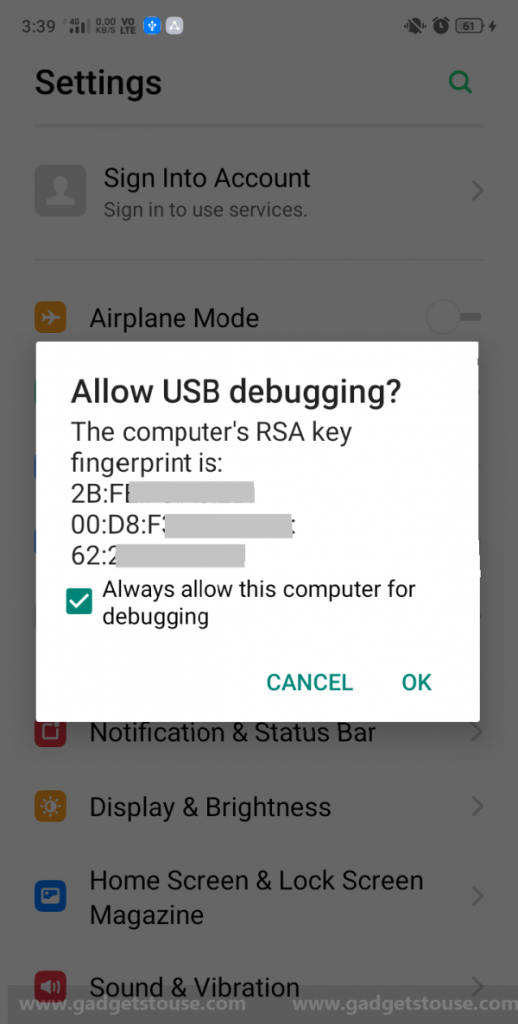
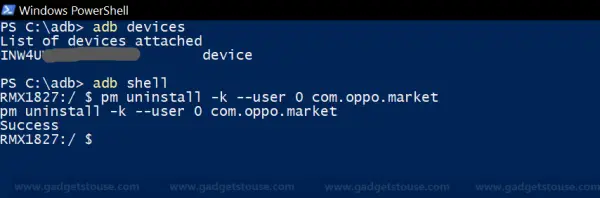
![[WordPress] Növelje a teljesítményt a cookie-k statikus erőforrásokból való eltávolításával](https://www.neuf.tv/wp-content/uploads/2022/03/WordPress-Ameliorer-les-performances-en-supprimant-les-cookies-des-ressources.jpg)